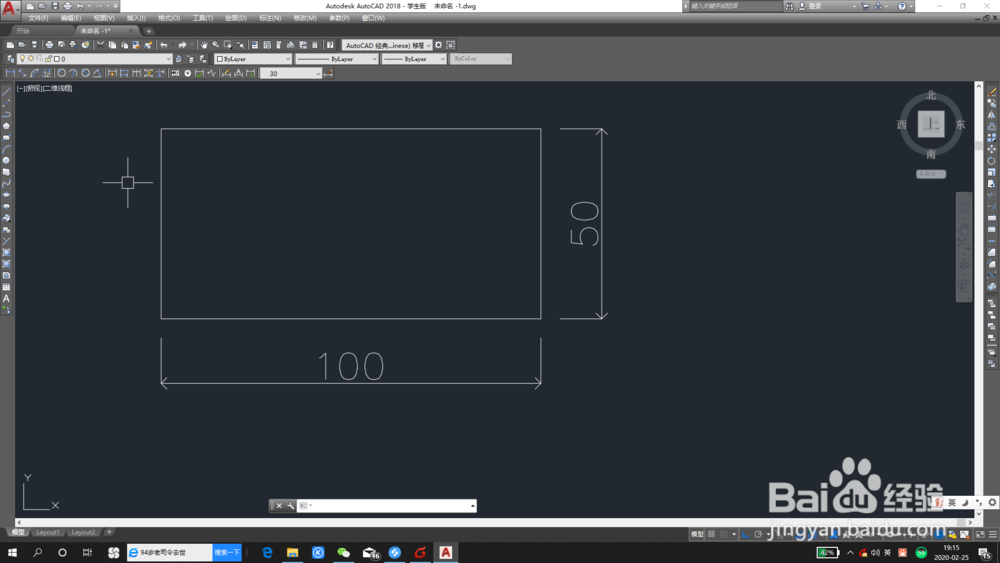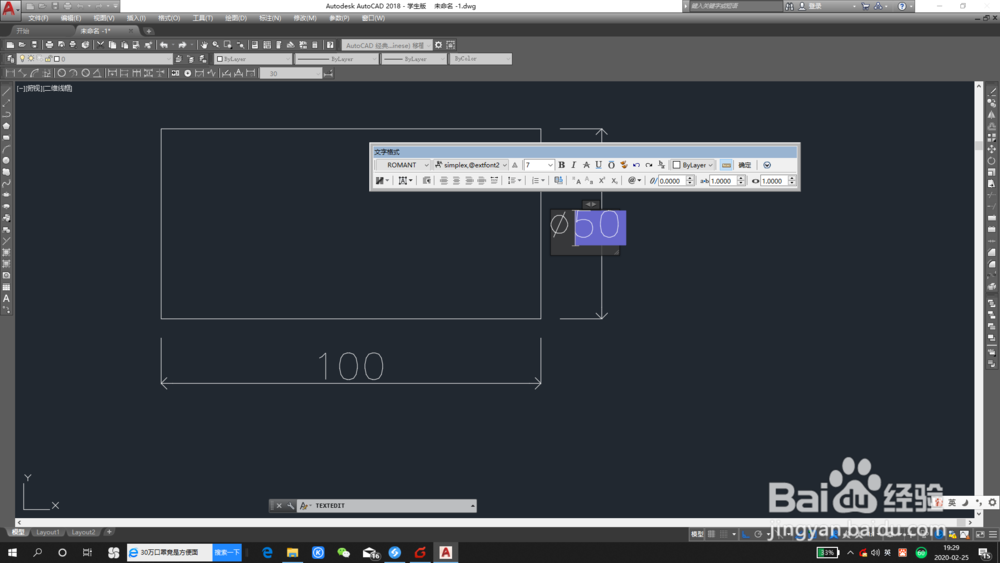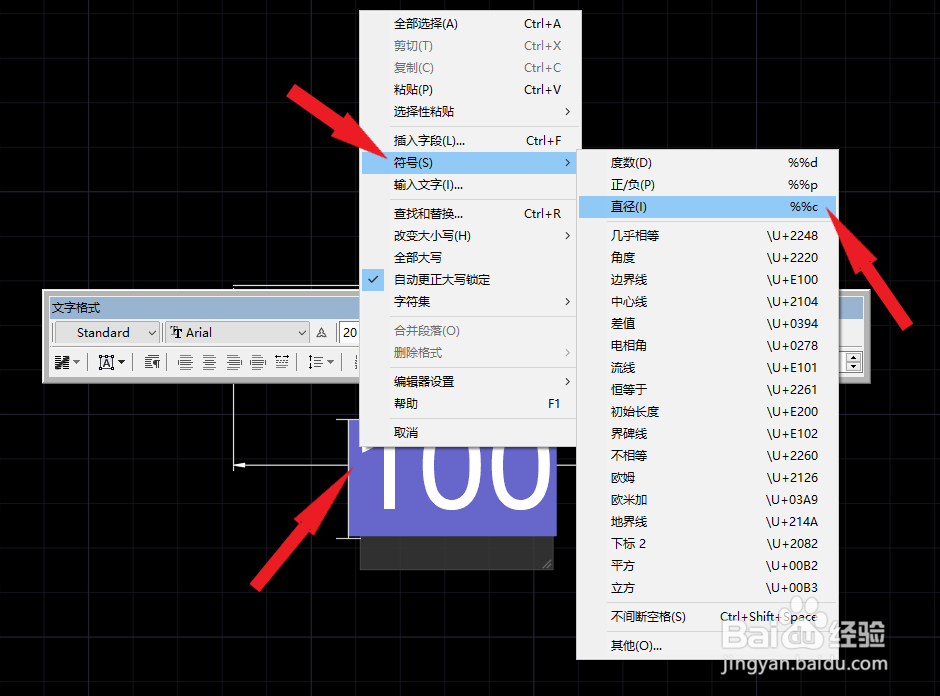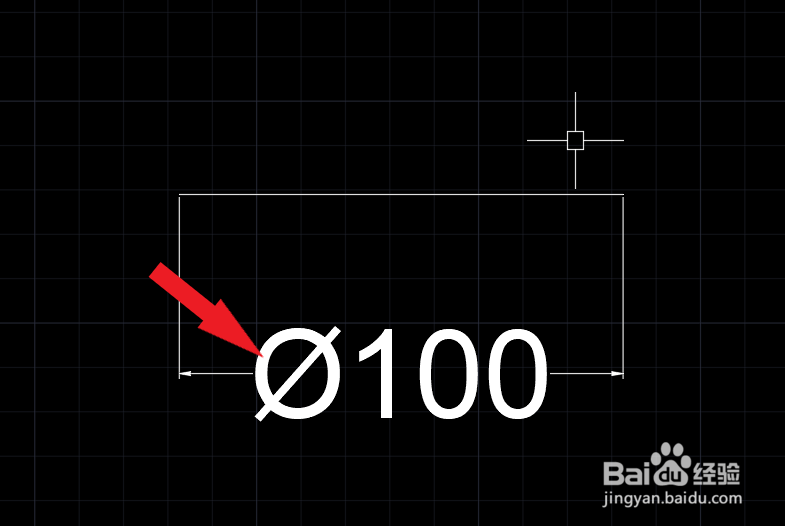如何在CAD中输入直径标识符号
我们在标注尺寸时有时会需要直径符号,那么此时就会用到下面的方法来帮忙你完成。
工具/原料
CAD2018或者其它版本
输入法
1、打开CAD软件并新建一个空白文档(如下图):
2、如下图,画好内容并标尺寸(如下图):
3、鼠标左键双击需要改的标注数值 (如下图):
4、此时在标注数值的前面输入%%C之后就会变成直径符号,然后点击后面的“确定”按钮即可完成操作(如下图):
插入法
1、双击需要更改的标尺寸,将光标移动到数字前面,单击鼠标右键,然后选择符号,最后点直径(如下图):
2、可以看到在数值100的前面就有直径的符号啦(如下图):
声明:本网站引用、摘录或转载内容仅供网站访问者交流或参考,不代表本站立场,如存在版权或非法内容,请联系站长删除,联系邮箱:site.kefu@qq.com。
阅读量:71
阅读量:80
阅读量:24
阅读量:78
阅读量:88